Sådan ændres standardprogrammet til en filtype i Mac OS X

Hvis du er en nyere Mac OS X-konverter, kan du undre dig over, hvordan du tvinge en bestemt filtype til at åbne i en anden applikation end standard. Ingen? Nå skal vi forklare det alligevel.
Dette er mest nyttigt, når du har installeret noget som VLC og vil åbne dine videofiler i stedet for standard, som er QuickTime Player.
Ændring af Standardprogram for filtyper i OS X
Det er virkelig nemt at ændre standardprogrammet, en type fil åbnes i. Klik blot på en af filerne, og vælg Filer> Hent info fra hovedmenuen eller brug tastaturet Cmd + I genvej. Du kan også højreklikke, Ctrl-klik eller tofinger klikke på filen og vælge "Hent info".
Når først dialogboksen vises, kan du gå ned i afsnittet "Åbn med", ændre det til applikationen du foretrækker, og klik derefter på "Skift alle".
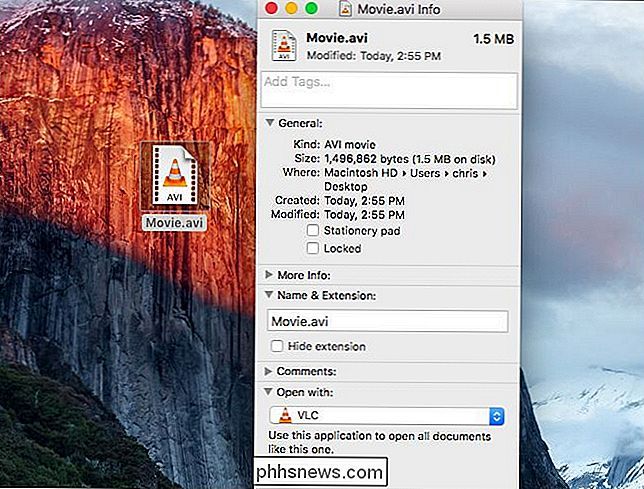
Du bør se en hurtig bekræftelse af, at du virkelig vil gøre det, hvor du klikker på "Fortsæt".
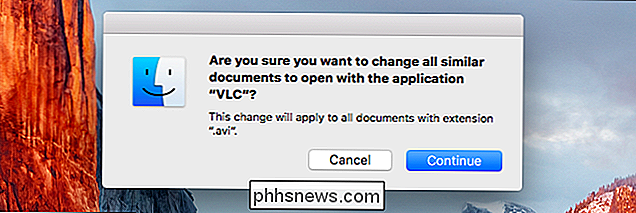
Det er stort set alt, hvad der er for det.
Ændring af en bestemt fil, der skal åbnes i et andet program
Hvis du bare vil ændre den ene fil, kan du hente kontekstmenuen ved at højreklikke, klikke på Kontrol eller dobbeltfinger klikke på filen. Vælg Åbn med -> Andet.
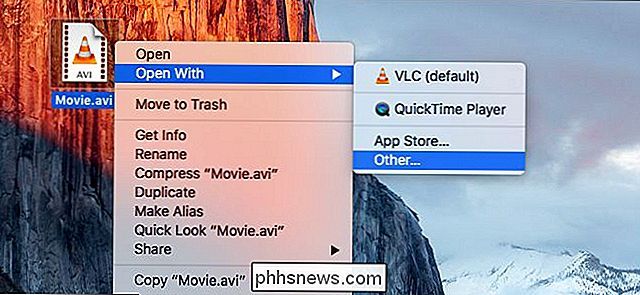
Vælg det program, du vil ændre det til, og klik derefter på boksen "Åbn altid med". Klik på "Åbn", og den enkelte fil vil altid åbne med det program du valgte i fremtiden.
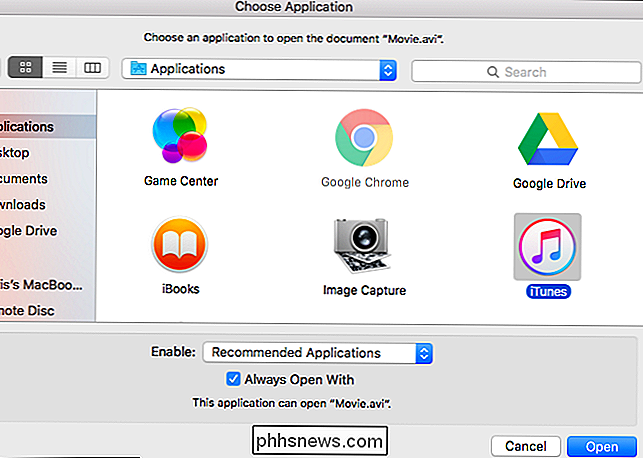
Bemærk! Hvis du forsøger at afspille en fil ud af en skrivebeskyttet netværksandel, kan du ikke gøre det det her. Du skal kopiere en fil til din Macs lokale lager for at foretage ændringen, eller ellers får du denne fejlmeddelelse:
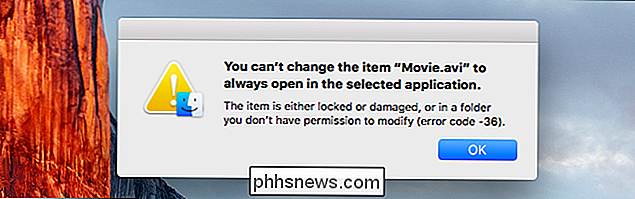
Og hvor du går, nu kan du åbne dine videofiler i VLC i stedet for QuickTime.

5 Photo Recovery Tools Testet og anmeldt
Ups! Du har netop formatteret dit digitalkamera hukommelseskort ved et uheld, og nu er alle dine billeder væk! Eller måske blev dit kort ødelagt, og ingen af billederne kan læses længere? Desværre er tab af eller sletning af billeder fra et hukommelseskort et meget almindeligt problem, simpelthen fordi nogle gange mennesker simpelthen trykker på de forkerte knapper på kameraet!Heldigvis e

Sådan sender du din Amazon Echo-indkøbsliste til din e-mail
Hvis du har brugt Amazon Echo til at tilføje ting til din købmandsliste, kan du sende denne liste til din email, når du er endelig klar til at shoppe. Alexa app gemmer din indkøbsliste, så når du åbner appen og vælger "Shopping & To-Do Lists" i side menuen, får du en liste over alt, hvad du tilføjet.



